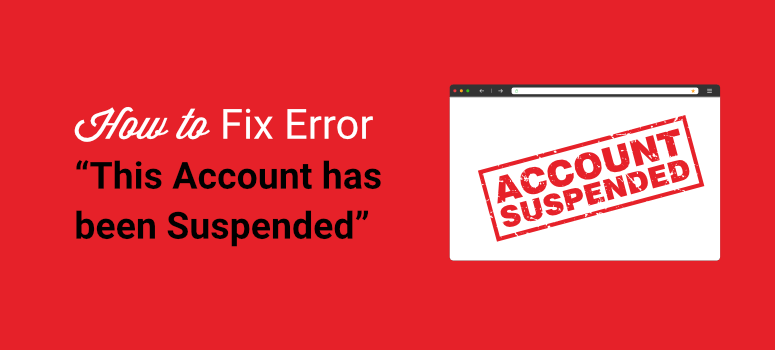
¿Está viendo el error “Esta cuenta ha sido suspendida” en su sitio web? ¿Quiere la solución más rápida para que su sitio vuelva a la normalidad?
Este error es más preocupante porque te bloquea el panel de administración. La única opción que tienes es ponerte en contacto con tu proveedor de alojamiento web para obtener más información.
En esta guía, le explicaremos qué es lo que puede haber fallado en su sitio web y le daremos soluciones para solucionarlo rápidamente.
¿Por qué se ha suspendido mi cuenta?
Si ves el error “Esta cuenta ha sido suspendida” en tu sitio, significa que tu empresa de alojamiento web (como Bluehost o GoDaddy) ha desconectado temporalmente tu sitio web.
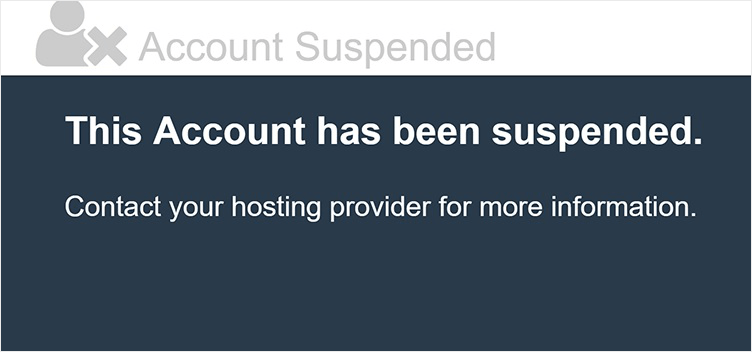
Los proveedores de alojamiento web suelen suspender su cuenta de alojamiento por estos motivos:
- Infección por malware – Tu proveedor de alojamiento web realiza análisis de seguridad en su plataforma con regularidad. Si encuentran malware en tu sitio, lo marcarán y suspenderán tu cuenta para evitar que la infección afecte a otros sitios web. Esto puede incluir enlaces de spam, contenido engañoso, páginas de phishing, etc.
- Uso excesivo de los recursos del servidor – Si tu sitio web dispone de recursos limitados, como en un plan de alojamiento compartido, exceder esos límites podría afectar a otros sitios en el mismo servidor. Hay ciertos plugins y temas que pueden causar un uso excesivo del servidor y de la CPU. Esto también puede ocurrir si su sitio es hackeado ya que la mayoría de las actividades maliciosas pueden sobrecargar su servidor.
- Violaciones de políticas – Esto puede incluir violaciones de derechos de autor, generación de spam, correos electrónicos no solicitados, uso indebido del administrador y almacenamiento de material ilegal en el servidor.
- Fallo enla renovación o pago de servicios – Los problemas de pago incluyen fallos en el pago o incumplimiento del plazo de renovación para pagar su dominio, plan de alojamiento y otros servicios.
No hace falta decir que cuando su cuenta ha sido suspendida, hay mucho en riesgo. En primer lugar, por cada minuto que su sitio web esté inactivo, perderá tráfico y posicionamiento SEO. Esto puede ser difícil de recuperar más tarde.
Entonces, si su sitio web es pirateado, los piratas informáticos podrían estar estafando a sus usuarios, haciendo un mal uso de su sitio web y destruyendo la reputación de su sitio.
Y por último, el mayor riesgo de todos es que si no soluciona el error, su sitio web podría ser eliminado para siempre.
Así que sin perder tiempo, vamos a arreglar su sitio web WordPress suspendido tan pronto como sea posible.
Solucionar el error “Esta cuenta ha sido suspendida
Tu proveedor de alojamiento web puede enviarte un correo electrónico explicándote por qué han suspendido tu cuenta junto con instrucciones sobre lo que tienes que hacer para eliminar la suspensión.
Así será más fácil saber por qué han suspendido tu cuenta y cómo solucionarlo.
Si no te han enviado un correo electrónico, lo mejor que puedes hacer es ponerte en contacto con el servicio de atención al cliente de tu proveedor. Ellos te informarán de por qué han suspendido tu cuenta y de los pasos que puedes seguir para solucionarlo.
Así, por ejemplo, si no has pagado tus cuotas, todo lo que tienes que hacer es efectuar el pago y ellos eliminarán la suspensión. Así, tu sitio web volverá a estar en línea en un abrir y cerrar de ojos.
Ahora bien, en la mayoría de los casos, la suspensión se produce debido a una infección de malware. Esto significa que su sitio web ha sido hackeado y es, con mucho, la razón más común.
Tendrá que encontrar la infección y limpiarla antes de poder enviar su sitio web para su revisión.
Una cosa que debes tener en cuenta es que los hackers también pueden cargar tu servidor aunque aún no hayan entrado en tu sitio. En un ataque de fuerza bruta, los robots de los hackers prueban miles de combinaciones de nombre de usuario y contraseña para adivinar tus credenciales. Este proceso puede suponer una pesada carga para su servidor y puede ser suspendido por exceder los límites de recursos.
Los hackers también pueden lanzar un ataque DDoS (Denegación de Servicio Distribuido) en el que envían un tráfico excesivo a su servidor para sobrecargarlo.
Así que le mostraremos la mejor manera de encontrar y solucionar cualquier infección de malware y ataques de hackers externos, y luego proteger su sitio de futuros ataques.
Usaremos Sucuri para escanear y limpiar tu sitio hackeado. Sucuri le ofrece una configuración de seguridad robusta que incluye un firewall, un escáner de malware y un limpiador de malware.
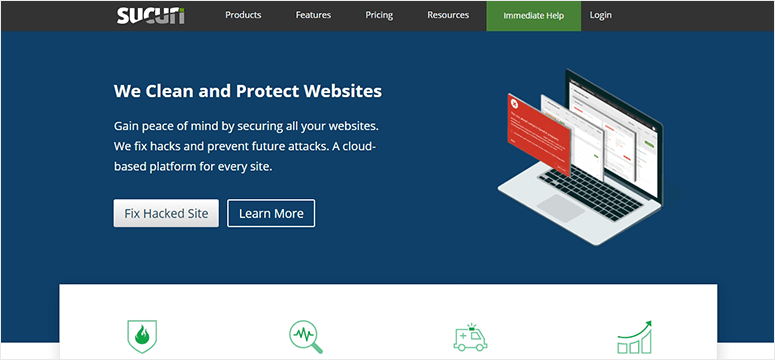
Aunque ofrece un escáner web gratuito, recomendamos utilizar el escáner premium del lado del servidor. Este escaneará tu sitio internamente para encontrar malware.
Además, he aquí algunos de sus aspectos más destacados:
- Supervisa el spam y los scripts maliciosos
- Comprueba si hay puertas traseras ocultas creadas por piratas informáticos
- Detecta cambios realizados en DNS (sistema de nombres de dominio) y SSL
- Comprobación de las listas negras de los motores de búsqueda y otras autoridades.
- Supervisa el tiempo de actividad del sitio web
- Alertas instantáneas por correo electrónico, SMS, Slack y RSS
Si desea más detalles, lea nuestra Revisión de Sucuri.
Todo esto es impresionante, pero Sucuri tiene un alto precio de 199,99 dólares al año. Si eso está fuera de tu presupuesto, puedes probar otros plugins de seguridad. Vea nuestra lista: 9 Mejores Plugins de Seguridad para WordPress Comparados.
Al seleccionar un plugin de seguridad, asegúrate de que te ofrece todas las funciones de ciberseguridad que necesitas para encontrar y solucionar infecciones de malware y proteger tu sitio web. Si no limpias correctamente el hackeo, tu proveedor de alojamiento web no levantará la suspensión.
Paso 1: Escanear su sitio web
Para empezar, tendrás que suscribirte a un plan con Sucuri. A continuación, inicia sesión en el panel de Sucuri donde puedes añadir tu sitio.
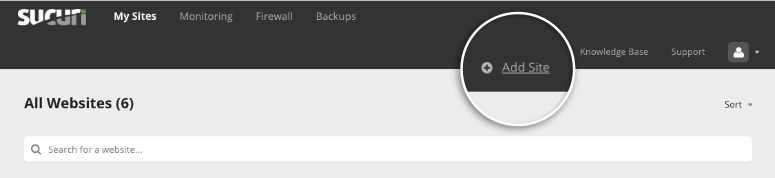
Aquí tendrás que conectar tu sitio web introduciendo tus credenciales FTP. Si no conoce sus credenciales FTP, póngase en contacto con su proveedor de alojamiento web para obtenerlas.
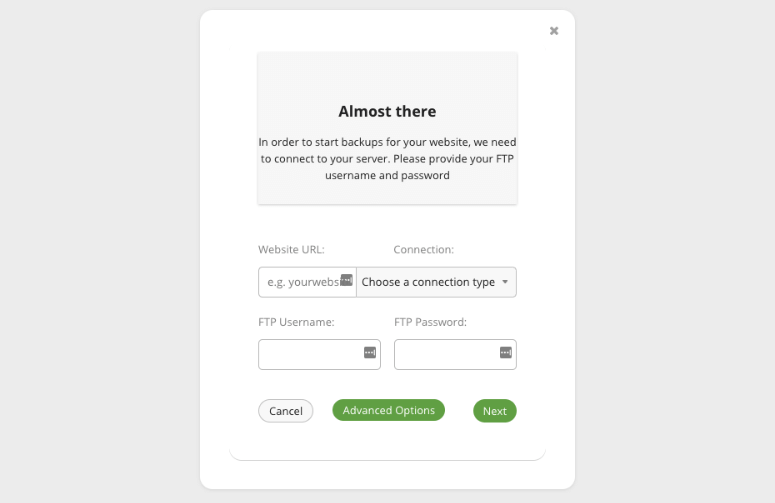
Una vez que su sitio esté conectado, Sucuri lo escaneará automáticamente a fondo. Después de esto, mostrará un informe detallado en la pestaña “Mis sitios”.
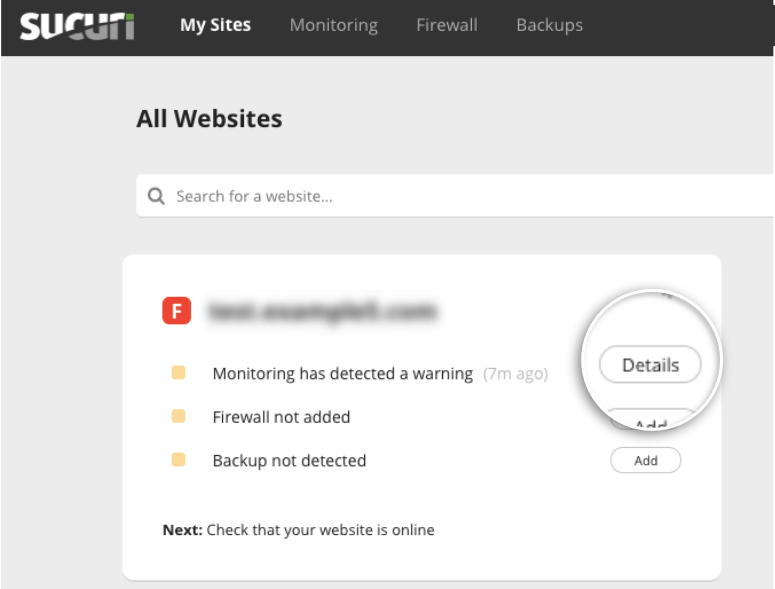
Al hacer clic en el botón “Detalles” situado junto al mensaje de advertencia, se abrirá la página de supervisión, donde podrá ver los detalles del pirateo o la infección.
Paso 2: Solicitar una limpieza de malware
En la página de Monitorización , Sucuri te dará detalles sobre qué tipo de malware ha infectado tu sitio. También clasifica el nivel de riesgo para alertarle si es bajo, alto o crítico. Además, también le mostrará si su sitio ha sido incluido en la lista negra de cualquier motor de búsqueda.
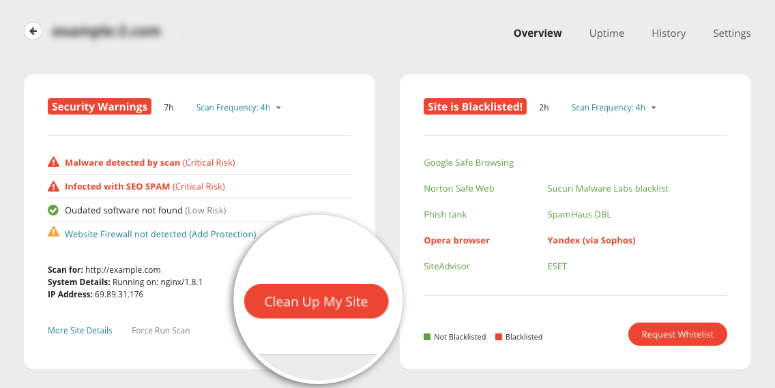
Ahora que sabes que tu sitio está infectado, puedes hacer clic en el botón “Limpiar mi sitio”. En la página siguiente, tendrás que crear una solicitud de eliminación de malware.
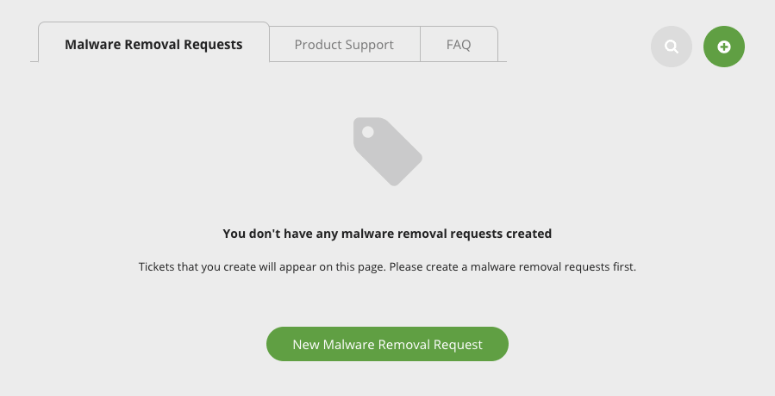
Cuando haga clic en el botón Nueva solicitud de eliminación de malware , verá un formulario en el que puede introducir los datos de su sitio.
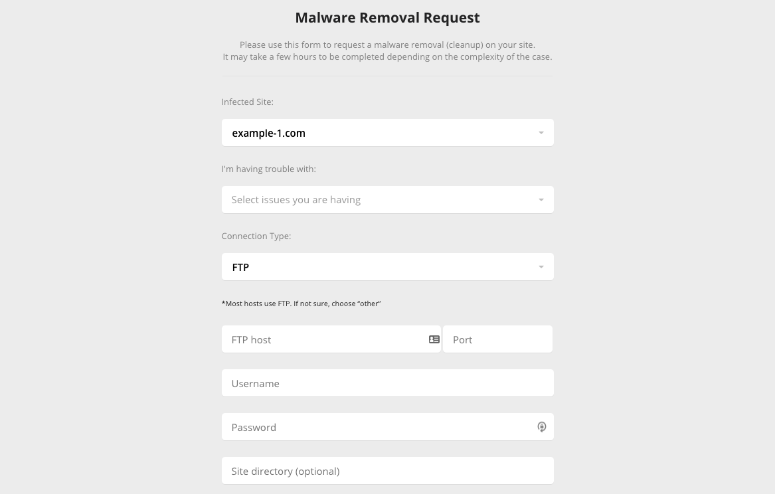
Simplemente rellene el formulario y envíelo y los expertos en seguridad de Sucuri limpiarán su sitio por usted. En caso de que no conozcas estos datos, puedes pedírselos a tu proveedor de alojamiento web.
El tiempo de limpieza depende de tu plan de suscripción.
Los clientes del plan Business tienen preferencia y Sucuri hará que su sitio vuelva a la normalidad en 6 horas. Para otros planes, podría llevar más tiempo, ya que depende de lo compleja que sea la infección de tu sitio y del volumen de solicitudes que tengan en cola.
Paso 3: Activar el cortafuegos
Un firewall escaneará el tráfico de su sitio para identificar y bloquear bots maliciosos antes de que lleguen a su sitio. Sucuri tiene uno de los mejores cortafuegos para cualquier sitio web. Está cargado con funciones integradas para bloquear ataques de fuerza bruta, ataques DDoS y cualquier hacker que intente acceder a su sitio.
Para habilitar el firewall Sucuri, vaya a la pestaña Firewall en su panel de control Sucuri.
Seleccione su sitio, y le mostrará las instrucciones de configuración. Sucuri te da 2 opciones para configurar el firewall:
1. Integración automática: Puede utilizar cPanel o Plesk para introducir sus credenciales de alojamiento. Con este método, le darás acceso a Sucuri para que configure automáticamente el firewall en tu sitio.
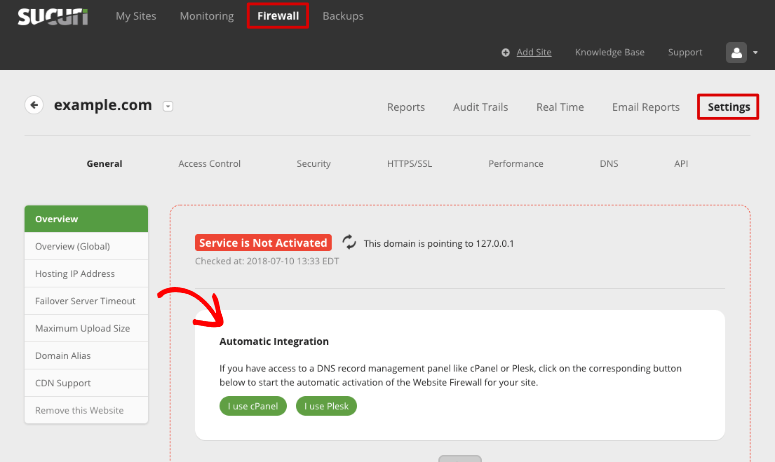
2. Integración manual: Sucuri muestra instrucciones en pantalla que le permitirán configurar el firewall por su cuenta. Para empezar, haga clic en el enlace del dominio interno y asegúrese de que se carga.
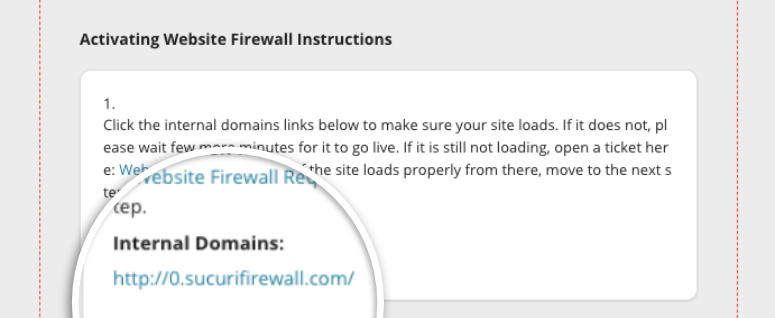
A continuación, puedes configurar tus DNS para que apunten tu tráfico web al firewall Sucuri. Para ello, tendrá que acceder a los registros DNS en su cuenta de alojamiento. Aquí, puedes cambiar el registro ‘A’ de tu sitio e introducir las direcciones IP que Sucuri proporciona.
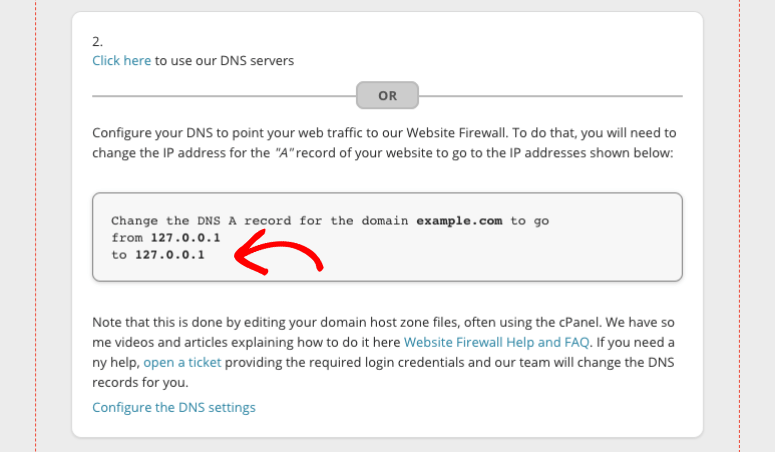
Si todo esto es demasiado complejo de seguir, puedes pedir ayuda a tu proveedor de alojamiento web y ellos te guiarán a través del proceso. También puedes crear un ticket de soporte con Sucuri y su equipo de soporte te ayudará a cambiar los registros DNS.
Para abrir un ticket, encontrarás un enlace dentro de las instrucciones del manual en la misma página.
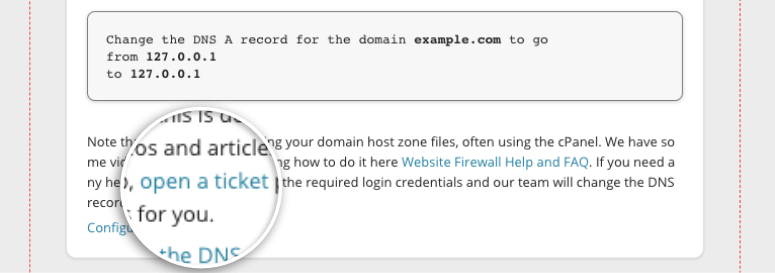
Después de configurar el cortafuegos, los cambios pueden tardar hasta 48 horas en reflejarse, pero lo normal es que ocurran en pocas horas.
El cortafuegos también te permite añadir protección de seguridad adicional con unos simples clics de ratón. Encontrarás estos ajustes en la pestaña Configuración ” Seguridad.
Así, por ejemplo, puede activar la protección DDoS y el geobloqueo para dificultar que los hackers ataquen su sitio.
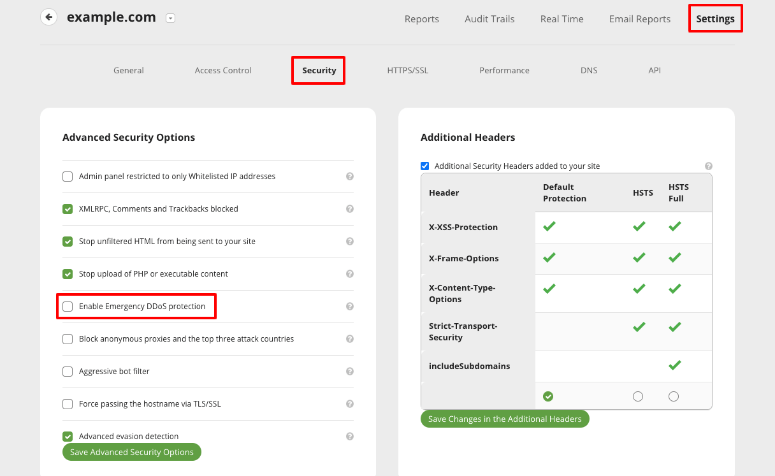
Para activar una función de seguridad aquí, todo lo que tienes que hacer es marcar la casilla y guardar la configuración. Cuando necesites desactivarla, simplemente tienes que desmarcar la casilla.
A continuación, le indicaremos las medidas de seguridad recomendadas que puede añadir a su sitio antes de enviarlo a su proveedor de alojamiento para que lo revise.
Paso 4: Añadir las medidas de seguridad recomendadas
La página de inicio de sesión de su sitio web es el objetivo de los piratas informáticos que utilizan un método llamado ataques de fuerza bruta. Utilizan bots para adivinar tus credenciales y simplemente iniciar sesión.
Si te aseguras de que esta zona es segura, protegerás tu sitio web de los piratas informáticos y evitarás que tu servidor se sobrecargue. Estas son las medidas que puede tomar:
1. Utilice credenciales de inicio de sesión sólidas
Asegúrate de utilizar un nombre de administrador único y una contraseña segura. Combina letras, números y símbolos para que sea muy difícil de adivinar.
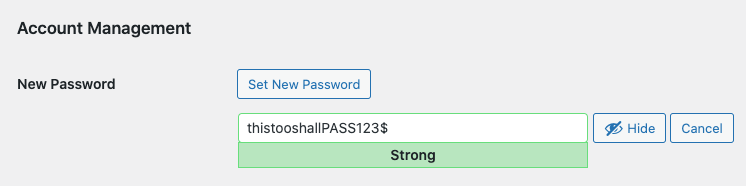
Cuando estás creando una contraseña en WordPress, te mostrará una advertencia para contraseñas débiles. Esto hace que sea fácil saber el nivel de seguridad para que pueda estar seguro de que su contraseña es fuerte.
2. Limitar los intentos de inicio de sesión
Al limitar el número de oportunidades que tiene un usuario para introducir las credenciales correctas, los hackers no podrán realizar miles de intentos.
El cortafuegos de Sucuri lo hace automáticamente por ti, o puedes encontrar un plugin en WordPress para añadir esta función a tu sitio.
3. Utilice la autenticación de 2 factores
Un proceso de verificación en dos pasos proporciona a cada usuario una contraseña de un solo uso (OTP) en un SMS, correo electrónico o aplicación de autenticación.
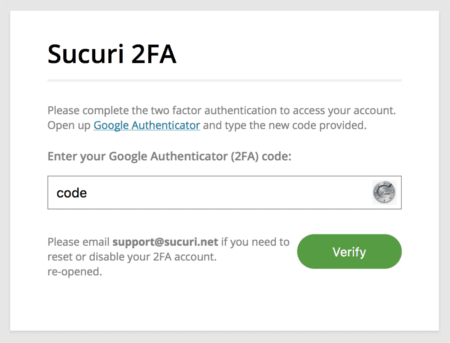
El usuario tiene que introducir esta OTP junto con sus credenciales de inicio de sesión regulares para acceder a su panel de administración. Esta es una de las mejores maneras de evitar que los hackers entren a través de su página de inicio de sesión.
Sucuri le permite habilitar 2FA dentro del panel de control utilizando la función de Páginas Protegidas.
4. Restringir el acceso a la página de inicio de sesión
Puede permitir que sólo los usuarios de confianza accedan a su página de inicio de sesión, mientras que todos los demás quedarán automáticamente bloqueados para verla.
En el panel de control de Sucuri, en la pestaña Control de acceso, puede añadir direcciones IP en la lista blanca.
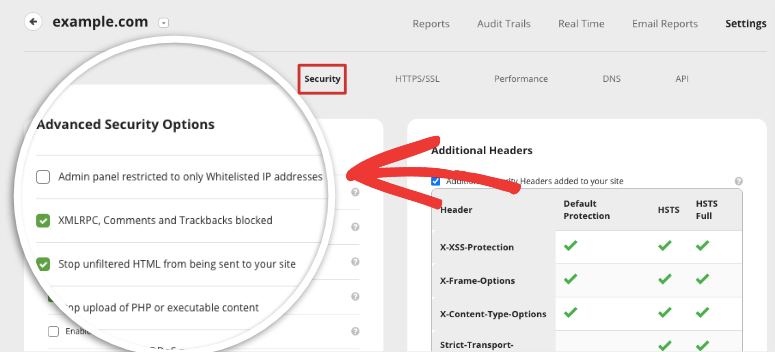
Al marcar esta casilla, Sucuri permitirá automáticamente que sólo sus usuarios de confianza accedan a la página de inicio de sesión.
Ya está. Su sitio debería estar limpio y protegido ahora. Recomendamos tomar una captura de pantalla del escaneo limpio de Sucuri y enviarlo a su proveedor de alojamiento web.
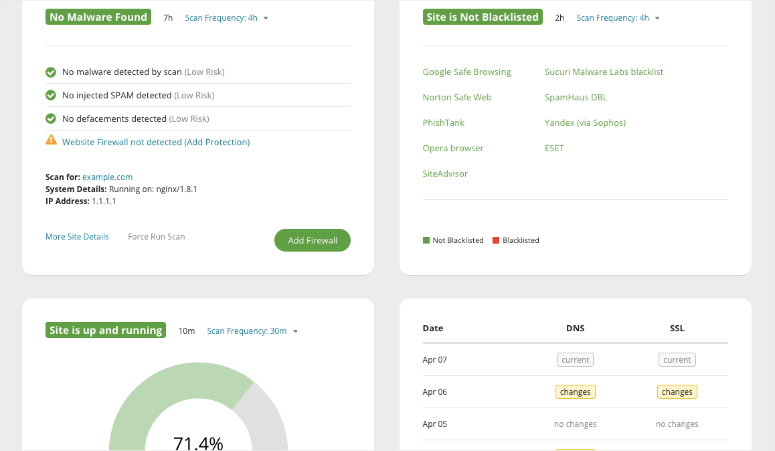
Informa a tu proveedor de las medidas de seguridad que has tomado. Revisarán tu sitio y eliminarán la suspensión.
Evite los pirateos y las suspensiones de cuenta en el futuro
Para evitar que te vuelvan a suspender, asegúrate de tener siempre un plugin de seguridad protegiendo tu sitio. Si estás usando Sucuri, el plugin lo hará:
- Escanear y controlar regularmente el spam y el código malicioso
- Bloqueo de robots maliciosos y piratas informáticos
- Comprobación de las listas negras de los motores de búsqueda y otras autoridades
- Supervisar el tiempo de actividad del sitio web
- Detectar los cambios realizados en DNS (sistema de nombres de dominio) y SSL
- Enviarle alertas de seguridad instantáneas por correo electrónico, SMS, Slack y RSS
También recomendamos establecer pagos automáticos para las renovaciones, de modo que su cuenta nunca se suspenda por problemas de pago.
Y una cosa más. Le sugerimos encarecidamente que utilice formularios seguros en su sitio, ya que muchos hackers los utilizan como punto de entrada. Recomendamos el uso de WPForms, ya que viene con protección antispam incorporada. Esto detecta y bloquea las entradas fraudulentas y maliciosas.
Eso es todo lo que tenemos para ti hoy. Esperamos que este post te haya dado todo lo que necesitas para asegurar tu sitio web.
Para más información sobre la seguridad de los sitios web, consulte nuestros recursos sobre:
- Guía completa de seguridad para WordPress (para principiantes)
- 5 mejores escáneres de vulnerabilidades de WordPress para encontrar amenazas
- 9 Mejores Plugins de Registro de Actividad para Rastrear y Auditar su Sitio WordPress
Estas entradas le proporcionarán más formas de sellar vulnerabilidades y proteger su sitio web para que pueda gestionarlo con tranquilidad.
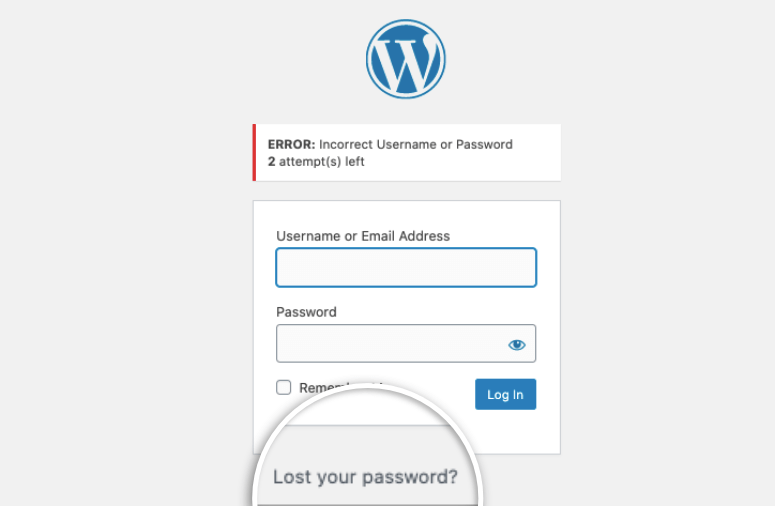

Comentarios Deja una respuesta